Internet Explorer 11 را به عنوان یک مرورگر مستقل با استفاده از Group Policy غیرفعال کنید
مایکروسافت بعد از 25 سال اینترنت اکسپلورر را متوقف می کند. آنها دلایل کافی برای انجام این کار دارند زیرا IE سهم عادلانه خود را از مشکلات داشت. زمان مهاجرت کسبوکارها به مایکروسافت اج فرا(Microsoft Edge) رسیده است، بنابراین در این مقاله میخواهیم ببینیم که چگونه اینترنت اکسپلورر 11(Internet Explorer 11) را به عنوان یک مرورگر مستقل در ویندوز 10(Windows 10) با استفاده از ویرایشگر Group Policy(Group Policy Editor) غیرفعال کنیم .
هنگامی که این کار را انجام می دهید، کاربران پیامی را مشاهده می کنند: Internet Explorer – این عمل محدود است(Internet Explorer – This action is restricted) .
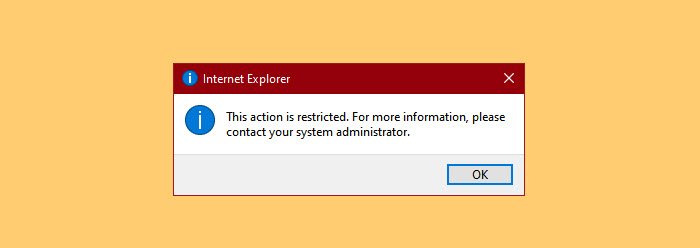
Internet Explorer 11 را به عنوان یک مرورگر مستقل غیرفعال کنید

قبل از حرکت بیشتر، مطمئن شوید که از آخرین نسخه ویندوز 10(Windows 10) استفاده می کنید. بنابراین، بهروزرسانیها را بررسی( check for updates) کنید و در صورت وجود آن را نصب کنید.
اگر IE 11 را به عنوان یک مرورگر مستقل غیرفعال کنید، تجربه کاربر نهایی به شرح زیر است.
- نماد اینترنت اکسپلورر در منوی استارت(Start Menu) وجود ندارد اما در نوار وظیفه وجود خواهد داشت.(Taskbar.)
- وقتی اینترنت اکسپلورر(Internet Explorer) یا فایل مرتبط با آن را باز میکنید، ممکن است پیامی را مشاهده کنید که میگوید: « این عمل محدود است. برای اطلاعات بیشتر، لطفاً با مدیر سیستم خود تماس بگیرید." (This action is restricted. For more information, please contact your system administrator.” )یا ممکن است بسته به نحوه پیکربندی خط مشی، چیزی نبیند
- اما پس از کلیک بر روی OK، همان فایل با Microsoft Edge باز می شود .
ویرایشگر خط مشی گروه (Group Policy Editor ) را از منوی استارت(Start Menu) اجرا کنید . اکنون به مکان زیر بروید.
Computer Configuration > Administrative Templates > Windows Components > Internet Explorer
به دنبال غیرفعال کردن اینترنت اکسپلورر 11 به عنوان یک مرورگر مستقل باشید.(Disable Internet Explorer 11 as a standalone browser.)
روی آن دوبار کلیک کنید، Enabled را انتخاب کنید ، و برای پیکربندی نحوه اطلاع رسانی به کاربران در مورد این عمل، یکی از گزینه های زیر را انتخاب کنید .(Notify that Internet Explorer 11 is disabled”.)
- هرگز(Never) : هرگز کاربران را در مورد این اقدام مطلع نکنید.
- همیشه(Always) : برای اطلاع دادن به کاربران هر زمان که IE 11 را راه اندازی می کنند(IE 11)
- یک بار برای هر کاربر(Once per user) : برای اطلاع دادن به کاربران در اولین باری که IE 11 را راه اندازی می کنند(IE 11)
پس از انتخاب یکی، روی Apply > Ok کلیک کنید و می توانید بروید.
به این ترتیب شما قادر خواهید بود اینترنت اکسپلورر(Internet Explorer) را به عنوان یک مرورگر مستقل غیرفعال کنید.
مرتبط میخواند:(Related reads:)
- نحوه حذف، حذف یا خاموش کردن اینترنت اکسپلورر در ویندوز 10(How to Uninstall, Remove or Turn off Internet Explorer in Windows 10)
- با استفاده از Group Policy سایت ها را از IE به Microsoft Edge هدایت کنید(Redirect sites from IE to Microsoft Edge using Group Policy)
- راهنمای استقرار Microsoft Edge برای تجارت(Microsoft Edge Deployment Guide for Business) .
Related posts
Fix Long-Running Script error در Internet Explorer 11
Adobe Flash در Internet Explorer 11 کار نمی کند
سایت های تغییر مسیر از اینترنت اکسپلورر به Microsoft Edge با استفاده از Group Policy در Windows 10
Do Not Track and Tracking Protection را در IE 11 و Edge فعال کنید
مرور خصوصی را در IE 11 و Microsoft Edge فعال کنید
Computer policy موفق نشد با موفقیت به روز شود
Force Internet Explorer برای بازگرداندن آخرین browsing session
چگونه برای ردیابی User Activity در WorkGroup Mode در Windows 11/10
تغییر Windows Update Delivery Optimization Max Cache Age
پردازش Group Policy به دلیل کمبود network connectivity شکست خورد
Delete پروفایل های کاربر قدیمی و فایل ها به طور خودکار در Windows 10
چگونه برای اضافه کردن OneDrive تنظیمات همگام سازی در Local Group Policy Editor
ویرایشگر کد منبع را در IE 8 تا 11 تغییر دهید
چگونه به حذف Internet Explorer در Windows 10
چگونه دانلودهای خود را در برنامه Internet Explorer 11 مدیریت کنید
نحوه رفع خرابی فلش در اینترنت اکسپلورر 11
تغییر Delivery Optimization Cache Drive برای Windows Updates
تبلیغات و حواس پرتی را با Reading View در اینترنت اکسپلورر 11 فراموش کنید
Prevent installation از Programs از Media Source قابل جابجایی Programs
Internet Explorer End از Life؛ چه چیزی برای کسب و کار چیست؟
